手机内存卡分区教程+link2sd把程序安装到sd卡第二分区+移动程序到rom系统内存
内存卡分区教程+link2sd把程序安装到sd卡第二分区+移动程序到rom系统内存

8月15日更新link2sd1.7汉化版,中文升级更给力!一贴在手,手机内存无忧,无论你安装n多软件、游戏,都不用担心内存不够用了!A、系统自带的app2sd不给力,许多应用无法装到卡上;B、装到卡上应用多了,担心运行速度慢,怕影响手机性能!……此贴只需使用两个软件即可帮我们这些新手轻松解决这些烦恼,所有操作由用户自己管理,而且是可逆的,方便、易用,请耐心看完此贴,你会发现原来这样简单!所有操作u880亲测,良心保证!一、将SD卡进行分区因为android系统是基于linux内核的手机系统,只支持linux特有的系统分区ext分区安装应用程序,所以我们需要对sd卡进行分区,一个ext分区,一个fat32分区共两个分区。
ext分区用来安装应用软件,fat32分区作为存放数据的磁盘。
1、首先在电脑上安装下面的分区工具,win7运行不了的话,兼容性里选择XP SP2(3)就可以了,winxp无压力。
分区工具:2、安装之后,将sd卡装入读卡器插入电脑usb口(不能使用数据线),备份好SD卡的内容,然后开始进行分区,和分区硬盘是一个道理,我们要分成两个区,第一个区是FAT32的,用来存储照片和其他个人资料。
第二个区是EXT3的,用来存储APP2SD的程序文件。
删除旧分区把卡插到电脑上,然后打开软件。
选择好要格式化的盘符,我这张卡是1GB的。
然后点击【删除】,删除原来的分区。
删除原来的分区,名字就输入"no name"(不分大小写)和上面一致就可以了。
创建FAT32分区删除了旧分区,我们开始创建新的分区,还是选择好盘符,点击【创建】。
首先是创建FAT32分区,一般可以选择大一点。
在【新大小】后输入FAT32格式下你想要的容量。
存储照片歌曲都是这个分区,相当于你手机原来的存储卡部分。
我选择了500MB,图中红色的部分就是要格式化创建的FAT32分区,余下蓝色的部分就是下面要创建的EXT3分区空间了。
红米手机程序装在外置SD卡EXT2分区详细教程和软件

红米手机程序装在外置SD卡EXT2分区详细教程相信许多新手机友都有感慨过手机内存太小,软件总是装的不够,于是就会上网寻找解决得办法,接着就会看到一些平常不熟悉的术语如a2sd,EXT2/3等,本教程则较为详细地展示如何进行EXT2分区的过程,需要的机友可以参考。
以下教程我亲自操作过,简单实用具体方法如下:一,1.首先需要软件PartitionManager9.0,把TF卡插入读卡器后,运行PM软件,启动如下图2.选择盘符,一般读卡器上的TF卡盘符显示为B...,且为最后一个盘符。
我这里演示的是V880自带的2G卡。
3.鼠标右键选中TF卡,选择"移动/ 调整分区大小....."4.按需调整第三个选择"free space after"选项里面的空间,即即将分配给EXT2分区的大小,我这里约900M,再点确定。
看见没有?原来一个分区变为2个了!5.右键新分出的分区,点击"创建分区"6.出现新界面后,选择"主分区"-"EXT2分区格式"。
这里千万别错了,其它不用动...。
点确定继续操作7.完成后点PM软件左上角的"钩钩",继续....8.弹出执行节目...此时你要做的事情就是耐心等待9.完成后即可。
二,下载z4root.apk和link2sd.apk三,把z4root.apk和link2sd.apk复制在刚才分区的内存卡FAT32里。
四,把卡装在手机里,安装z4root.apk和link2sd.apk五,授权给link2sd.apk,需要确认root 权限,点确认就是了,现在我们实验一下 link2SD 的功能,我们把里面自带的 FLASH 插件移动到 SD 卡里,大家可以注意看看手机内存的容量,已经使用28.22M(这里说明一下,手机系统软件,例如电话、短信、通讯录等程序是不能移动到SD卡里的)------ 打开link2SD,选择你想移动的程序,再选择“创建连接”,注意,是创建连接,不是移动到 SD 卡,我们的SD卡刚刚已经分过区,里面有2个分区,一个是 fat32 分区,一个是EXT 分区,如果选择移动到SD卡,就是使用 app2SD 的功能,移动到 fat32 分区里了选择要移动到 EXT 分区的软件部分,一般全选即可,当然部分特殊软件,你也可以只移动dex 文件和 so 文件(一个软件安装到手机里的时候,通常会分成 2-3个部分,这个不需要再介绍了吧)------ 连接中..........------ 完成了,软件下面多了一行红字“连接到 SD 卡”------ 现在我们再查看手机内存容量信息,已经变小了,因为已经移动到 SD 卡里了嘛!豌豆荚查看手机内存信息的时候,由于不是实时的,你可以先断开手机连接,再连接刷新一次,就看到了。
Link2SD 详细教程

由于 安卓2.2 以后,都默认支持 app2SD ,大部分的手机软件都可以安装到 SD卡的,而使用 link2SD 或者 app2EXT 的话,需要将SD卡分区,分成 EXT 分区的话,存放在 EXT 分区里的软件或者文件是无法用windows 直接读取的,建议平时不是安装太多插件类等必须装在手机内存的软件的话,用豌豆荚将软件安装到SD卡即可,不需要使用 link2SD 或者 app2EXT 。
------ 这里设置我们要保留的 Fat32 分区的空间,剩下的就自动分百来M 给EXT 分区算了,如果一些软件控,也可以多分一点
------ 分区过程大概需要 2 分钟,如果 SD卡很大的话,可能需要 3-5 分钟,等吧,中途有时会出现错误提示,可以不用管(但是一般不出现)
如果前面分区没成功,这里是不会显示让你选择分区的,当然你也可以分区后,按菜单键,从设置里再选择。
3. 需要确认root 权限,点确认就是了
4. 设置第二分区后,手机需要重启一次。
------ 现在我们实验一下 link2SD 的功能,我们把里面自带的 FLASH 插件移动到 SD 卡里,大家可以注意看看手机内存的容量,已经使用 28.22M
下面,放出详细教程:
一、需要准备的工具:
1. 分区工具 (例如 分区魔术师、GDISK等等, 随君喜欢。 或者用手机上的 recovery 里的分区功能也可以。 )教程末尾提供一个电脑上用的 GDISK 工具,因为软件小巧,方便上传
2. link2SD 软件 (可以在分区前装到手机里,也可以在分区后装,但是必须要装到手机内存里哦!)
------ 分区完成了,其实很简单,然后我们再查看U盘信息,会看到容量变成你刚刚设置的数值了,完成后把 SD 卡里放回手机即可。
link2sd或者app2sd前的分区
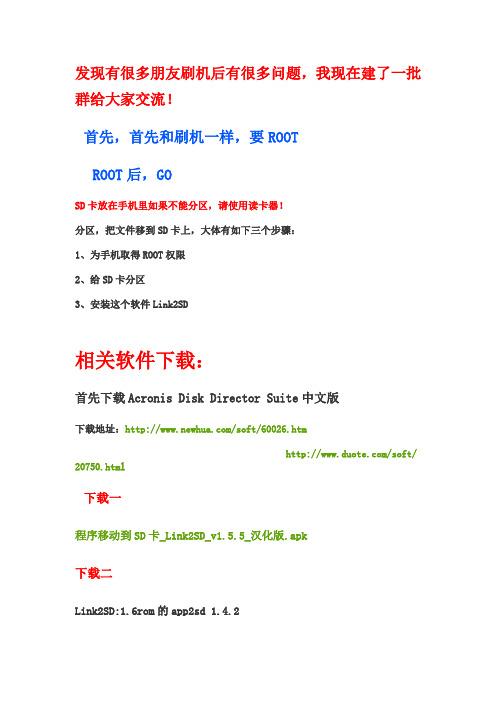
发现有很多朋友刷机后有很多问题,我现在建了一批群给大家交流!首先,首先和刷机一样,要ROOTROOT后,GOSD卡放在手机里如果不能分区,请使用读卡器!分区,把文件移到SD卡上,大体有如下三个步骤:1、为手机取得ROOT权限2、给SD卡分区3、安装这个软件Link2SD相关软件下载:首先下载Acronis Disk Director Suite中文版下载地址:/soft/60026.htm/soft/20750.html下载一程序移动到SD卡_Link2SD_v1.5.5_汉化版.apk下载二Link2SD:1.6rom的app2sd 1.4.2/apk-3502-com.buak.Link2SD/下载三App 2 SD Pro 2.00已付费版/apk-3514-com.a0soft.gphone.app2sd.pro /以8G卡为例,首先点击创建分区最后操作是挂起,实在不懂挂起在哪的话,就点“关闭软件”,点了之后会问你是否挂起,点是就OK了,分区大小建议500M,够用了的!(1)打开Link2SD这个软件,找到你想要移动的软件(以天天动听为例)(2)点一下天天动听这个图标,会看到下图(3)点击一下Create Link按钮,就可以把程序移动到SD卡了,下面左边这幅图的英文提示就是说已经移动到SD卡了,但是需要重启手机才能看到程序图标,右边这幅图红字部分就是说明程序已经移到SD卡的ext分区了,如果需要移动回手机内存,点击里边的Remove Link即可!【Flashtool最新中文版强刷教程】不需要装Java,强刷所有版本(升降级均可)/cy594/blog/item/ccd83901771cdc1a7b ec2c0d.htmlX10 FLASHTOOL强刷任意版本图文教程以及固件以及us强刷日版/cy594/blog/item/1cf9a78651b71f2a67 096e82.html索爱刷机教程系列(刷2.2):x10刷Freex10 2.2 Beat4和CM6.1.3 V4.5.7超详细刷机教程!一键ROOT……/cy594/blog/item/c1028744c3847a5851 0ffea6.html。
SD卡分区及Link2SD教程

(2)将已位于SD卡第一分区的用户程序转移到SD卡的Ext3分区
(以上图中的Bluetooth File Transfer为例)
点Bluetooth File Transfer程序,显示下图。图中“创建链接”和“移除链接”都是灰色的,说明该程序不能直接进行链接操作。要先将其从SD卡第一分区转移到手机内存,才能进行链接操作。所以只能点“管理”进行操作。
重启后如使用RE管理器进入/data中,可以看到多了1个sdext2文件夹,进入后可以看到上方显示的容量:已用+可用就是你所分的ext3区的大小。以后所有链接到卡上的程序都可以在这里找到。
3. Link2sd软件操作指南
(1)程序存储位置的说明
运行Link2sd,首先进入的是已安装程序列表,会列出手机上所有应用软件的存储位置及其链接状态(如下图),程序位置分为/system(系统内存,如下图中的Bluetooth share)、/data(用户可用内存,如Camera360)以及/mnt(sd卡第一分区,如Bluetooth File Transfer,有红色位于SD卡标记)这三种,另外,/data区的程序可以通过link操作转移到SD卡的EXT3分区,链接后的程序会在下面标记已链接->SD卡。
SD卡分区及Link2SD教程
(飞马行空——参考网络论坛资料修改充实)
很多机油都遇到过手机内存安装几个程序后就报警提示内存不足、短信空间不足的状况,都希望能利用SD卡扩展用户程序空间。虽然安卓2.2可以将APK文件安装到卡上,但随着安装程序的增多,用户程序空间还是会不断减小。怎样扩大程序安装空间?怎样才能将程序全部安装到SD卡上而不占用机身内存空间呢?
(手机内部存储不够用的解决办法)link2sd使用教程
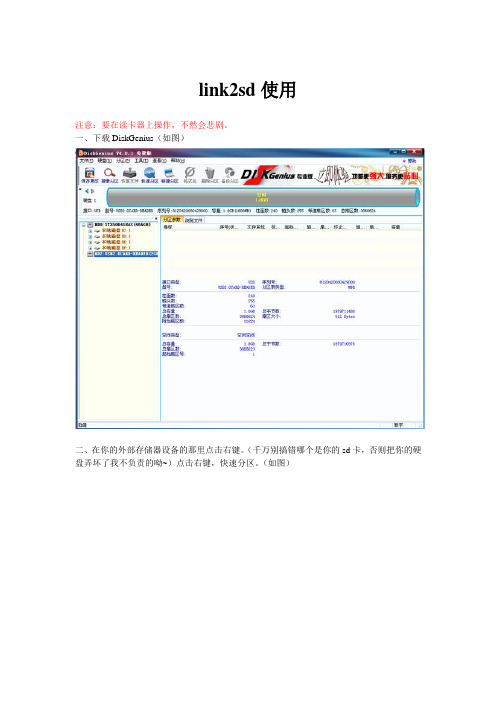
link2sd使用注意:要在读卡器上操作,不然会悲剧。
一、下载DiskGenius(如图)二、在你的外部存储器设备的那里点击右键。
(千万别搞错哪个是你的sd卡,否则把你的硬盘弄坏了我不负责的呦~)点击右键,快速分区。
(如图)然后咱们要分两个区,请按照我的截图来设置,分区大小那里可以酌情设置,其他的一定要跟截图一样哦,不然就等着重新设置吧、这里强调一下!!!一定要把上面那个分区设置为你平时用的分区,就是你用来存储数据的分区,这里特别强调一下,切记切记!下面那个就是第二分区,第二分区是用来连接软件的,也就是充当手机的rom的一部分。
是不可见的。
第一分区是可见分区。
(由于部分手机不支持EXT3分区,所以我选择用fat32分区,效果等同)三、点击确定开始分区。
(如下图)四、分区完成截图第一分区是可见分区,也就是“我的电脑”里面显示的移动设备(如图)以上就是电脑上的设置教程,接下来是手机上的设置教程。
一、请先安装lick2sd 建议用豌豆荚安装。
二。
打开软件,会提示你挂载哪个分区。
此时选择Fat16/Fat32即可。
成功会提示你重启手机,重启之后进入link2sd提示挂载成功。
以go桌面为例。
点击go桌面进入,选择创建连接,(因为很多软件都是需要安装在手机内部空间的,比如Go桌面,输入法,杀毒软件,桌面小部件软件像是墨迹天气,否则无法正常运行,所以导致我们的rom空间不足。
所以用这种方法可以骗过系统,就像是安装在了rom里面,如果你是高速卡,就可以快速运行程序了,现在2G以后卡一般都是高速卡、、、)继续。
然后点击确定。
显示连接到SD卡。
就可以了。
当然了,可以使它自动连接到sd卡。
设置一下。
即可。
大功告成。
我安装了40+软件现在还有rom。
LINK2SD 详细教程 从此无视APP2SD
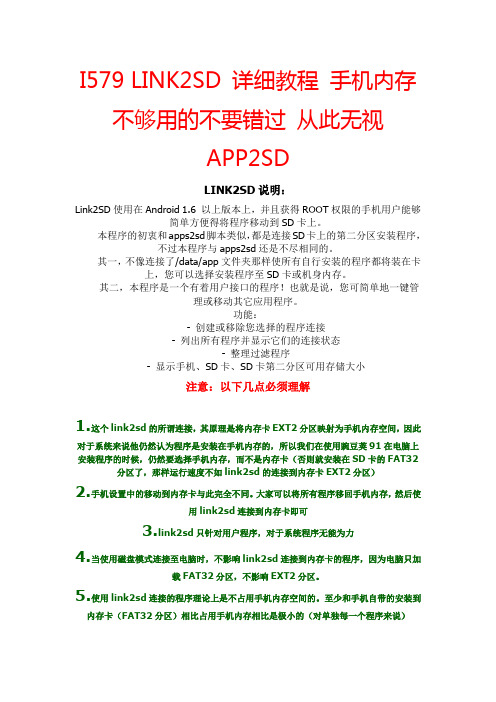
I579 LINK2SD 详细教程手机内存不够用的不要错过从此无视APP2SDLINK2SD说明:Link2SD使用在Android 1.6 以上版本上,并且获得ROOT权限的手机用户能够简单方便得将程序移动到SD卡上。
本程序的初衷和apps2sd脚本类似,都是连接SD卡上的第二分区安装程序,不过本程序与apps2sd还是不尽相同的。
其一,不像连接了/data/app文件夹那样使所有自行安装的程序都将装在卡上,您可以选择安装程序至SD卡或机身内存。
其二,本程序是一个有着用户接口的程序!也就是说,您可简单地一键管理或移动其它应用程序。
功能:- 创建或移除您选择的程序连接- 列出所有程序并显示它们的连接状态- 整理过滤程序- 显示手机、SD卡、SD卡第二分区可用存储大小注意:以下几点必须理解1.这个link2sd的所谓连接,其原理是将内存卡EXT2分区映射为手机内存空间,因此对于系统来说他仍然认为程序是安装在手机内存的,所以我们在使用豌豆荚91在电脑上安装程序的时候,仍然要选择手机内存,而不是内存卡(否则就安装在SD卡的FAT32分区了,那样运行速度不如link2sd的连接到内存卡EXT2分区)2.手机设置中的移动到内存卡与此完全不同。
大家可以将所有程序移回手机内存,然后使用link2sd连接到内存卡即可3.link2sd只针对用户程序,对于系统程序无能为力4.当使用磁盘模式连接至电脑时,不影响link2sd连接到内存卡的程序,因为电脑只加载FAT32分区,不影响EXT2分区。
5.使用link2sd连接的程序理论上是不占用手机内存空间的。
至少和手机自带的安装到内存卡(FAT32分区)相比占用手机内存相比是极小的(对单独每一个程序来说)6.不要开机机状态下拔除内存卡,或者拔除内存卡后开机,否则会加载不带EXT2分区,所有连接到内存卡的程序都将失效,必须重新安装7.大家也可以在设置中设置自动连接,使新安装的程序自动连接到内存卡8.如果重启后依然提示找不到第二分区,应该是ROm本身的问题,那就尝试刷一下别的Rom就可以了9.有的人操作之后发现连接程序到内存卡还是会占手机内存,这个现象我没找到原因,但是并不是问题,重启之后这些被占空间就会重新空余了。
link2sd教程
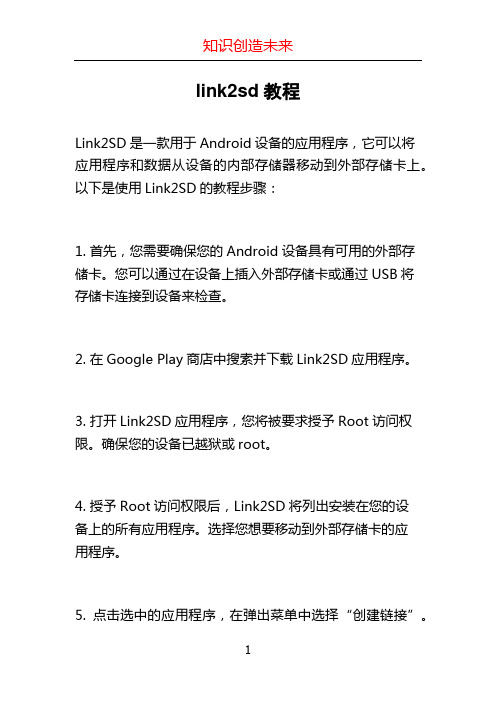
link2sd教程
Link2SD是一款用于Android设备的应用程序,它可以将
应用程序和数据从设备的内部存储器移动到外部存储卡上。
以下是使用Link2SD的教程步骤:
1. 首先,您需要确保您的Android设备具有可用的外部存储卡。
您可以通过在设备上插入外部存储卡或通过USB将
存储卡连接到设备来检查。
2. 在Google Play商店中搜索并下载Link2SD应用程序。
3. 打开Link2SD应用程序,您将被要求授予Root访问权限。
确保您的设备已越狱或root。
4. 授予Root访问权限后,Link2SD将列出安装在您的设
备上的所有应用程序。
选择您想要移动到外部存储卡的应
用程序。
5. 点击选中的应用程序,在弹出菜单中选择“创建链接”。
6. 接下来,Link2SD将提示您选择新应用程序和数据的存放位置。
选择“外部”并点击“确定”。
7. Link2SD将开始将应用程序和相关数据从设备的内部存储器移动到外部存储卡。
这可能需要一些时间,具体取决于应用程序的大小。
8. 移动完成后,您可以在Link2SD应用程序中查看应用程序的链接状态。
如果链接状态显示为“链接”,则表示应用程序已成功移动到外部存储卡。
通过Link2SD,您可以释放设备的内部存储空间,并将应用程序和数据存储在外部存储卡上,以便节省设备内部存储器的空间。
请注意,某些应用程序可能无法在外部存储卡上运行,因此请在移动之前查看应用程序的兼容性。
此外,Link2SD的使用需要越狱或root权限,因此请谨慎使用。
- 1、下载文档前请自行甄别文档内容的完整性,平台不提供额外的编辑、内容补充、找答案等附加服务。
- 2、"仅部分预览"的文档,不可在线预览部分如存在完整性等问题,可反馈申请退款(可完整预览的文档不适用该条件!)。
- 3、如文档侵犯您的权益,请联系客服反馈,我们会尽快为您处理(人工客服工作时间:9:00-18:30)。
内存卡分区教程(安卓程序安装在内存卡上)8月15日更新link2sd1.7汉化版,中文升级更给力!A、系统自带的app2sd不给力,许多应用无法装到卡上;B、装到卡上应用多了,担心运行速度慢,怕影响手机性能!……此贴只需使用两个软件即可帮我们这些新手轻松解决这些烦恼,所有操作由用户自己管理,而且是可逆的,方便、易用,请耐心看完此贴,你会发现原来这样简单!一、将SD卡进行分区因为android系统是基于linux内核的手机系统,只支持linux特有的系统分区ext分区安装应用程序,所以我们需要对sd卡进行分区,一个ext分区,一个fat32分区共两个分区。
ext分区用来安装应用软件,fat32分区作为存放数据的磁盘。
1、首先在电脑上安装下面的分区工具,win7运行不了的话,兼容性里选择XP SP2(3)就可以了,winxp无压力。
分区工具:2、安装之后,将sd卡装入读卡器插入电脑usb口(不能使用数据线),备份好SD卡的内容,然后开始进行分区,和分区硬盘是一个道理,我们要分成两个区,第一个区是FA T32的,用来存储照片和其他个人资料。
第二个区是EXT3的,用来存储APP2SD的程序文件。
删除旧分区把卡插到电脑上,然后打开软件。
选择好要格式化的盘符,我这张卡是1GB的。
然后点击【删除】,删除原来的分区。
删除原来的分区,名字就输入"no name"(不分大小写)和上面一致就可以了。
创建FAT32分区删除了旧分区,我们开始创建新的分区,还是选择好盘符,点击【创建】。
在【新大小】后输入FA T32格式下你想要的容量。
存储照片歌曲都是这个分区,相当于你手机原来的存储卡部分。
我选择了500MB,图中红色的部分就是要格式化创建的FA T32分区,余下蓝色的部分就是下面要创建的EXT3分区空间了。
这里提醒一下,剩余的ext3分区不要过大,超过1.4g可能不成功,建议300m——1g之间自选。
随意取一个卷名,选择好FA T32格式,确定即可。
创建EXT3分区选择余下蓝色部分,还是选择【创建】新分区。
容量大小就不用调节了,余下的都是EXT3的空间了。
和上面一样的方法用剩余空间再次创建一个EXT3的分区。
完成两个分区都创建完成后点击【应用】,这步很重要,不点的话刚才操作都不会生效。
正在分区....................分区完成,可以把之前备份好的资料拷贝回FA T32分区,而EXT3分区只能在LINUX下才能看到。
(以上借自百度,特此致谢!但所有操作我至少用过5遍以上,不必怀疑!)分区成功后将卡装回手机,即可发现在“应用程序管理”中几乎所有程序均可选择“移至SD卡”(目前发现桌面程序、带有小部件的程序只能装在手机内存,否则会出错或提示插件加载失败!经我测试分区后能移至sd卡的都运行正常),新安装程序部分会自动装入sd卡。
ps:关于分区后电脑找不到存储卡的问题,解决方法有二:方法一超简单,直接换个读卡器即可;方法二以我电脑win7系统为例说明,xp可参照。
右击计算机,选择管理,界面左边选择存储下的磁盘管理,在界面下边会出现磁盘2 可移动1.88GB(我的是2g卡),在上面右击选择第一项“更改驱动器号和路径”,选“添加”,系统自动分配卷标(就是字母D、E、F...),确定即成功。
另外,分区后如后悔,不想再分了,只需执行前两步,先删除你内存卡的所有旧分区,在创建新分区时把全部容量分给fat32即可,最后记得点“应用”!分区后感觉变慢,其实也不明显,且利大于弊,另外我想所有将应用装卡上的方法应该都是以牺牲一定性能为代价的,实在计较的建议换高速卡!【也可以参考lemopoi 此帖关于内存卡分区后读写速度变慢的解决办法】另外,想真正用上分区的就建议看下面的第二步!以下做法需要手机获取root权限,关于手机root方法,我用的是这两个帖子提供的方法(其实是一样的):/thread-1594199-1-1.html或/thread-1490167-1-3.html害怕root有危险地tx,到此即可完成应用装入sd卡的操作,以下教程可无视!题外:其实root后不乱删程序文件,一般是没问题的!另,据说现在有了官方8.1一键式升级工具,变砖也能恢复!二、分区后将应用装入sd卡ext3区方法!卡分区成功后,已经能将程序装入卡中,但我们发现确实仍然装在sd卡fat32分区,没有按我们的想法被装进所分的ext3分区。
因为还缺少一些工作。
本人水平所限,许多方法都嫌复杂、麻烦,总不成功。
以下这个方法只需一个软件即可轻松搞定,推荐需要的tx使用:这种方法就是Link2SD。
何谓Link2SD?它是一个将软件移动到卡第二分区ext2、3、4、fat(32)分区上的工具。
原理和app2sd+类似。
link2sd把单个的文件进行软连接,这样就使程序可以实现随意的安装到机身和内存卡ext2、3、4、fat(32)分区上。
link2sd 选择性的将新安装程序的/dalvik-cache移动到了内存卡上,再创建软连接。
所以保证系统运行的安全性和稳定性。
而2.2以上系统自带的app2sd有很多缺点,诸如应用装在卡上,拆下卡或是连电脑时这些应用无法使用,以及拖慢运行速度等,link2sd可很好解决这些问题并兼顾。
而app2sd+则一刀切的把所有用户程序以往sd卡,弊病也多。
一句话,我的理解就是link2sd是个软件,由用户控制,可以自由选择每个程序是否被移入卡ext分区,移入卡上的程序运行、删除、移动等操作完全自如,和装到手机内存没什么两样,而且不占用手机内存!当然link2sd 本身也可卸载,不会影响移往卡上的程序运行。
Link2SD的运行条件:1.SD卡需要第二分区,即ext2、3、4分区,也支持fat16、32格式,并且两个分区都要是主分区。
2.手机需要root权限。
以上两条件具备后,可以开始了:1、下载并安装附件:英文原版),【本贴以英文版为依据来介绍操作说明,另有用着更顺手。
若前面已经装有英文版的想使用,只需先卸载英文版再安装汉化版,则所有移到卡上的应用不受影响!】8.15升级为,新加入批量操作功能,请体验!2、找到安装好的Link2SD,进入程序,选择你sd卡第二分区的类型ext2、3或fat32、16,按第一步方法分区的选ext3,此时提示重启可自行重启手机。
重启后再次进入后程序会列出手机上所有应用位置及其状态,程序位置分为/system(系统内存)、/data(用户可用内存)以及/mnt(sd卡第一分区)这三种,大家可自由选择将安装在手机内存/data的应用程序进行link操作。
此时将卡装入手机开机,使用re管理器进入/data中,可以看到有个sdext2文件夹,进入后可以看到上方显示容量:已用+可用就是你所分的ext3区的大小。
以后所有链接到卡上的程序都可以在这里找到。
3、启用自动Link(可选,想自己选择程序是否移动到卡上的不需此步):运行Link2SD,按菜单键(MENU),点击设置(Setting),勾选自动链接(Autolink),勾选自动链接设置(Auto link settings)中的全部三项即可,在你把软件安装到手机机身内存的时候,Link2SD自动会把机身内存的软件移至SD卡的第二分区。
以上步骤完成后,新安装到机身内存的软件就可以自动被软件后台移至SD卡的第二分区,不需手动操作。
不需要自动移动程序的,把自动链接(Auto link)的勾取消。
如果想把已经安装在sd卡第一分区的应用程序链接并移动到ext分区,可以参照一下我的做法。
首先将卡上的软件移至手机内存(经测试,即使设置为自动链接,从卡上移动到手机内存的程序不会被自动移入sd卡,而本文第三步介绍的利用钛备份把/system中程序移到卡上后会被自动link),点选程序列表中需要移动的程序,选create link执行link2sd。
如果需要移动回手机内存,点击里边的Remove Link即可.你可以进入Link2SD,按菜单键(MENU),点击storage info,查看存储信息。
需要说明的是,link2sd后的应用表面显示的位置仍然在手机内存/data下,但实质在sd卡第二分区,不占用手机内存,大家可自行查看。
不要开机状态下拔除内存卡,或者拔除内存卡后开机,否则会加载不带EXT2分区,所有连接到内存卡的程序都将失效,必须重新安装想具体了解link2sd的推荐此文/view/83624ac5bb4cf7ec4afed056.html,当然也可自行搜索相关。
三、将重要程序(如需要自启动的、带桌面小工具的软件、比较常用的程序)移动到system系统内存的方法:(此操作不需分区,与前两步没有联系)另外,我们发现,一些程序无法移往sd卡,否则会出现错误;一些经常用到的软件放入卡中总担心速度慢等;这时有个思路,root后删除了一些程序,系统必然空出不少空间,而正常情况下我们无法将应用装到系统rom空间中,有没有办法可以将重要程序移往system中呢?答案是肯定的,有个安全、方便而且可逆的方法,就是利用钛备份来完成。
方法是:打开钛备份,点备份还原,在应用列表中,找到需要移往rom的程序,长按就会出现以下选项选择其中的convert to system app就成功了。
再看应用列表,就会发现这些软件位置到了system。
【如果想移出rom,同样操作,就会出现convert to user app选项。
】更新:建议大家做完移动操作后,再打开link2sd,点菜单,选更多,选择清理dalvik-cache文件,可以把移动后的文件垃圾清理掉。
特别提示:要注意查看系统内存,千万不要将程序任意移入/system,若导致其内存不足,可能会有大问题!!【钛备份程序就不再上传了,上面介绍的番茄精灵的那个帖子里面就有下载提供!很好用的。
】以上操作完成,自己可随意分配应用安装位置,合理利用手机内存空间!。
